Cuando los datos celulares de su iPhone no funcionan, es uno de los problemas más irritantes con los que puede encontrar. Dado que aún necesita datos celulares para Internet cuando permanece en un lugar con una señal de Wi-Fi débil o incluso sin Wi-Fi, no poder usar la red celular en iPhone puede llevarlo de regreso al mundo sin Internet, sin sitios web de navegación, sin videos en línea, sin chatear con amigos en las redes sociales y más.
Y cuál es tu situación
Aunque el iPhone termina desconectando los datos celulares, la situación de los usuarios podría ser diferente. Y hemos enumerado algunos de ellos.
Descargar el enlace a continuación:
Recommended Read: Cómo solucionar el problema de los emojis predictivos que no funcionan en iOS 16
Afortunadamente, sea cual sea el caso, hay bastante métodos que hemos resumido para solucionar el problema.
Su cargo por teléfono está atrasado
¿Te sientes ridículo por esto? En realidad, es un problema muy común que el teléfono celular se quede sin crédito si no compra más minutos para su teléfono a tiempo. Esto puede causar que la red celular no funciona en su iPhone.
Por lo tanto, puede contactar con su operador para verificar eso. Si ese es el caso, debe recargar su iPhone. Luego, podría acceder a Internet con datos celulares.
Revise el área de cobertura de su transportista
A veces, si viaja a nivel nacional o internacional, su iPhone también dejará de conectar datos celulares debido al hecho de que no está en el área cubierta por su transportista. En este momento, debe descubrir el área de cobertura de su transportista. O también puede activar los datos en la configuración para conectarse a los datos celulares, pero eso significa que debe pagar el cargo adicional. La política de roaming de datos varía en diferentes operadores, por lo que preguntar el costo con su operador por adelantado sería mejor.
Además, cuando estás en un área con mala recepción o hay interrupciones en el área, los datos celulares no podrían funcionar en tu iPhone. Normalmente, puede moverse a un lugar con una señal fuerte. O puede preguntarle a su operador cómo resolver el problema.
Asegúrese de que se activen los datos celulares
El icono 4G/LTE aparece en la parte superior izquierda de la pantalla en un caso en el que los datos celulares funcionan bien en su iPhone. Por lo tanto, es posible que desee verificar si hay un icono 4G/LTE en la pantalla. Si aparece pero su problema persiste, recurra a la próxima solución. Si no, puedes ir a Ajustes > Celulary alternar en el interruptor de «datos celulares»; También puede deslizar desde la parte inferior de la pantalla, luego toque el icono «celular» para encenderlo en el centro de control.
Por cierto, asegúrese de que el modo de datos de bajo no esté habilitado al navegar a Ajustes > Celular > Opciones de datos celulares. De lo contrario, los videos y la música se transmitirán en una calidad más baja, lo que le hace pensar erróneamente que es un problema de conexión de datos celulares.
Desactivar el modo de avión en su iPhone
A veces, el modo de avión se enciende automáticamente después de actualizar nuevos iOS, y tal vez lo enciende por accidente. Como todos saben, cuando el teléfono está en modo avión, los datos celulares se desactivarán. Para solucionar el problema, debe ir a la configuración y apagar el «modo de avión», o desliza la pantalla y toca el icono azul del avión (cuando el modo de avión está apagado, el icono será gris).
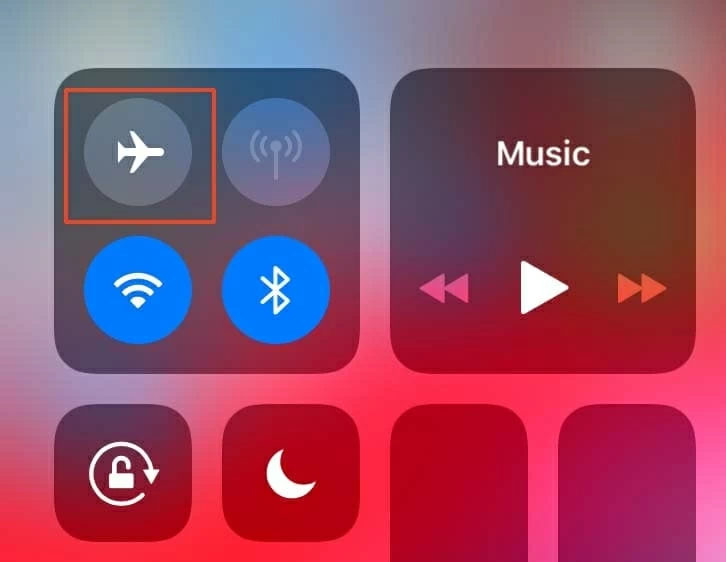
Apague y encienda su iPhone
Pregúntele a un profesional cómo solucionar un problema que tiene con su iPhone y generalmente responden que «intenta apagar su iPhone y luego encenderlo». Esto parece una respuesta superficial, pero francamente, reiniciar un teléfono puede resolver muchos errores de software temporales. Tenga en cuenta que las operaciones precisas varían ligeramente entre los modelos de iPhone.
1. En iPhone X, 11, 12: Presione el botón Volumen hacia arriba (o hacia abajo) y el botón lateral al mismo tiempo. En el iPhone 8, 7, 6: Mantenga presionado el botón lateral. En el iPhone 5 y antes: Mantenga presionado el botón superior. Unos segundos después, verá el control deslizante de energía.
2. Arrastre el control deslizante hacia la derecha, luego la pantalla de su iPhone se apagará.
3. Espere unos 30 segundos, presione y mantenga presionado el botón de lado (o superior) hasta que vea el logotipo de Apple.

Expulsar y volver a insertar tarjeta SIM
La tarjeta SIM, que parece un trozo de plástico, es un componente importante en un teléfono que le permite conectarse a la red de su operador. Se puede instalar en dispositivos que funcionan en cualquier red basada en GSM, o redes CDMA. Sin embargo, debe saber que la tarjeta SIM lista para GSM no es compatible con el teléfono que solo admite CDMA, lo que causará que los datos celulares no funcionen en su iPhone.
Por lo tanto, si recientemente transfirió una tarjeta SIM desde otro dispositivo, expulse para verificar el tipo de tarjeta. Es posible que deba cambiar uno nuevo. Expulsar la tarjeta SIM es un procedimiento simple, pero aún debe proceder con un cuidado adicional.
1. Apague tu iPhone. Luego tome un clip de papel, endereze el extremo largo y empújelo en una pequeña abertura de agujero en la bandeja SIM.
2. Ahora toma la bandeja y sácala. No lo forces. Entonces, puedes sacar la tarjeta SIM.
3. Cambie una nueva tarjeta y envíela en la orientación correcta. Una vez hecho, enciende tu iPhone.
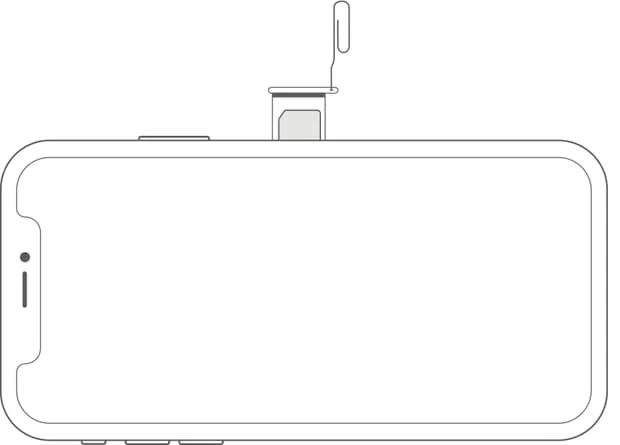
El portador celular está desactualizado
Algunos proveedores de operadores, como AT&T o T-Mobile, Verizon, Virgin Mobile o Sprint, pueden trabajar en iPhone y lanzarán actualizaciones con nuevas configuraciones de operadores de manera irregular. Las actualizaciones de configuración del operador mejorarán la conectividad y el rendimiento de la red celular.
Si ve un mensaje que dice «Actualización de configuración del operador» al verificar las actualizaciones en la configuración, su operador celular obsoleto tiene la culpa. La mejor solución es tocar Actualizar y permita que la configuración del operador se actualice.
1. Ve a Ajustes > General > Acerca de.
2. Desplácese por la pantalla hasta que vea Transportador. Toque. Si hay una nueva actualización disponible, aparecerá un mensaje.
3. Toque Actualizar.
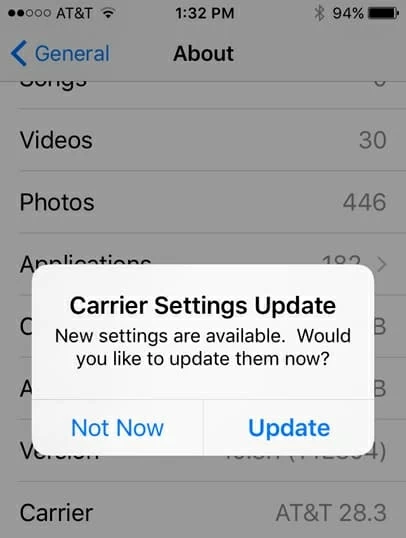
IMPORTANTE: Aunque la actualización de la configuración del operador es un proceso no destructivo, se sugiere que realice una copia de seguridad completa de su iPhone para evitar algunas fallas imprevisibles.
Restablecer la configuración de la red
El reinicio de la configuración de la red afectará la configuración como la configuración de datos celulares, las redes Wi-Fi y la configuración de VPN y APN. Esta solución los restablecerá a todos a sus valores predeterminados de fábrica, lo que significa que necesitará reconfigurar algunos de ellos al estado que utilizó anteriormente. Pero puede estar seguro de que otro contenido y datos producidos en el iPhone no se eliminarán.
1. En la configuración, toque General > Reiniciar en la parte inferior de la pantalla.
2. Toque Restablecer la configuración de la redluego toque la configuración de red de reinicio nuevamente para continuar.
3. El logotipo de Apple aparecerá en la pantalla, lo que indica que su iPhone se reinicia. Una vez que se enciende el teléfono, puede alternar «Datos celulares» y luego navegar por Safari para ver si puede funcionar.
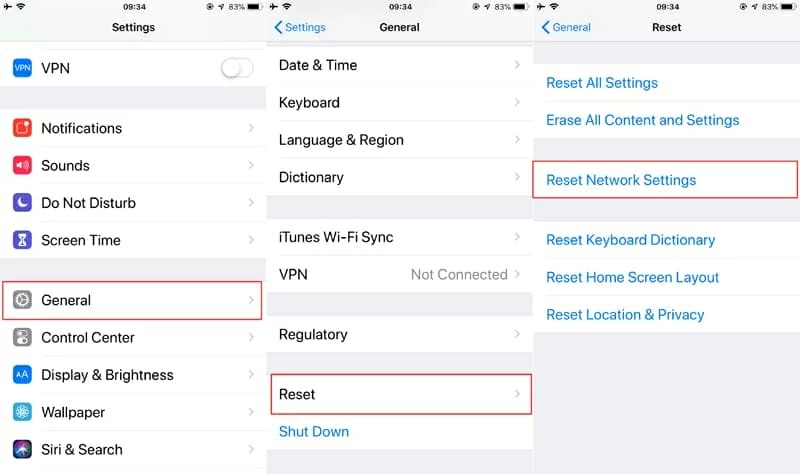
Descargue el último paquete de firmware
Hemos explicado cómo arreglar su iPhone que no puede conectarse a la red celular antes en el artículo, pero hay otra forma en que también puede intentarlo si todavía está experimentando un problema de conexión celular en su iPhone. A saber, puede intentar descargar el último paquete de firmware utilizando la recuperación del sistema iOS para resolver su problema.
La recuperación del sistema iOS lo ayudará a solucionar el problema del iPhone sin afectar los datos en su dispositivo instalando el paquete de firmware. Después de algunas pruebas, lo consideramos una solución de nivel profesional.
Veamos rápidamente sus características principales:
Para solucionar su problema, siga los pasos a continuación.
1. Inicie el software y conecte su iPhone a la computadora a través de un cable de iluminación.
2. Desde la interfaz principal, haga clic Más herramientas En la parte inferior izquierda de la pantalla. Entonces, haga clic en Recuperación del sistema iOS para continuar.

3. La interfaz muestra información sobre los problemas de iOS que el software puede resolver. Pero solo haces clic Comenzar botón aquí.

4. Aquí vienen dos opciones: modo estándar y modo avanzado. Habilite «Modo estándar», y generalmente se selecciona de forma predeterminada. Tenga en cuenta que solo recuperar su iPhone en este modo, los datos no se perderán. Entonces, haga clic Confirmar.

5. Haga que la información junto al «modelo» sea correcta. Después de eso, puede seleccionar el paquete de firmware que desea descargar en la lista. Una vez decidido, haga clic Próximo botón.

6. Tomará algún tiempo descargar el paquete de firmware. Cuando la barra de progreso está llena, puedes golpear Arreglar botón.

7. Hasta ahora, solo necesita esperar a que termine el proceso de recuperación.
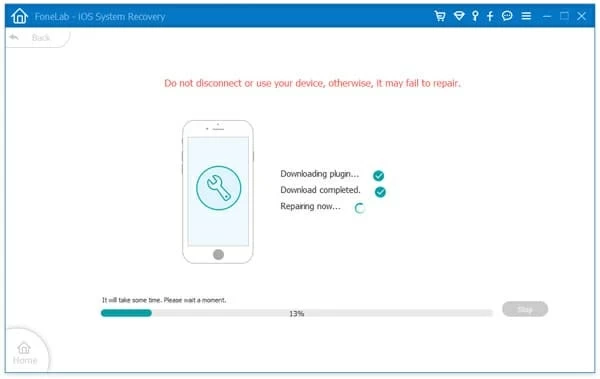
Una vez completado, su iPhone debería poder conectarse a los datos celulares.
Obtenga más ayuda
Como se ve, puede haber varias razones por las cuales los datos celulares no funcionan en su iPhone. Realmente esperamos que nuestros métodos puedan ser útiles para resolver el problema.
Si aún no puede escapar de los problemas, solo busque ayuda de los servicios profesionales de Apple.
Artículos relacionados
Cómo arreglar el iPhone 12 no encender el problema
iPhone XS Max no se apaga y no puede abrir aplicaciones
El iPhone X está deshabilitado conectado a iTunes Fix
